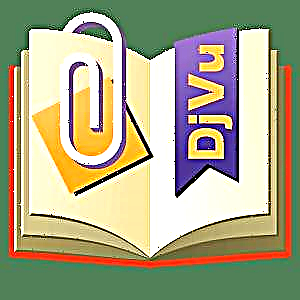රූප සහ හැඩතල ඇතුළුව MS Word වෙත විවිධ වස්තු එකතු කරන්නේ කෙසේද යන්න ගැන අපි බොහෝ දේ ලියා ඇත්තෙමු. දෙවැන්න, ඇත්ත වශයෙන්ම පෙළ සමඟ වැඩ කිරීම කෙරෙහි අවධානය යොමු කර ඇති වැඩසටහනක සරල ඇඳීම සඳහා ආරක්ෂිතව භාවිතා කළ හැකිය. අපි මේ ගැන ද ලියා ඇති අතර, මෙම ලිපියෙන් අපි පෙළ සහ රූපයක් ඒකාබද්ධ කරන්නේ කෙසේද යන්න ගැන, වඩාත් නිවැරදිව, රූපයකට පෙළ ඇතුළත් කරන්නේ කෙසේද යන්න ගැන කතා කරමු.
පාඩම: වචනයෙන් ඇඳීමේ මූලික කරුණු
රූපය මෙන්ම ඔබට එය ඇතුළු කිරීමට අවශ්ය පා still ය තවමත් අදහස් අවධියේ ඇතැයි සිතමු, එබැවින් අපි ඒ අනුව ක්රියා කරන්නෙමු, එනම් පිළිවෙලට.
පාඩම: වචනයේ රේඛාවක් අඳින්නේ කෙසේද
හැඩය ඇතුළු කරන්න
1. පටිත්ත වෙත යන්න "ඇතුළු කරන්න" එහි බොත්තම ක්ලික් කරන්න "හැඩ"කණ්ඩායමේ පිහිටා ඇත "නිදර්ශන".

2. සුදුසු හැඩයක් තෝරාගෙන මූසිකය භාවිතයෙන් එය අඳින්න.

3. අවශ්ය නම්, පටිත්තෙහි මෙවලම් භාවිතයෙන් රූපයේ ප්රමාණය හා පෙනුම වෙනස් කරන්න "ආකෘතිය".

පාඩම: වචනයේ ඊතලයක් අඳින්නේ කෙසේද

රූපය සුදානම් බැවින් ඔබට සෙල්ලිපිය එකතු කිරීමට ආරක්ෂිතව ඉදිරියට යා හැකිය.
පාඩම: පින්තූරයක් මත වර්ඩ්හි පෙළ ලියන ආකාරය
සෙල්ලිපි පෙට්ටිය
1. එකතු කළ හැඩය මත දකුණු-ක්ලික් කර තෝරන්න "පෙළ එක් කරන්න".

2. අවශ්ය ශීර්ෂ පා enter ය ඇතුළත් කරන්න.

3. අකුරු වෙනස් කිරීම සහ හැඩතල ගැන්වීම සඳහා මෙවලම් භාවිතා කරමින්, එකතු කළ පෙළට අවශ්ය ශෛලිය ලබා දෙන්න. අවශ්ය නම්, ඔබට සෑම විටම අපගේ උපදෙස් වෙත යොමු විය හැකිය.

වචනයේ වැඩ කිරීම සඳහා නිබන්ධන:
අකුරු වෙනස් කරන්නේ කෙසේද
පෙළ සංයුති කරන්නේ කෙසේද?

රූපයේ පෙළ වෙනස් කිරීම ලේඛනයේ වෙනත් ඕනෑම ස්ථානයක සිදු වන ආකාරයටම සිදු කෙරේ.
4. ලේඛනයේ හිස් ප්රදේශයක් මත ක්ලික් කරන්න හෝ යතුර ඔබන්න "ඊඑස්සී"සංස්කරණ ප්රකාරයෙන් පිටවීමට.
පාඩම: වචනයෙන් රවුමක් අඳින්නේ කෙසේද
රවුමක සෙල්ලිපියක් සෑදීමට සමාන ක්රමයක් භාවිතා කරයි. අපගේ ලිපියෙන් ඔබට මේ ගැන වැඩි විස්තර කියවිය හැකිය.
පාඩම: වචනයෙන් රවුම් සෙල්ලිපියක් සාදා ගන්නේ කෙසේද
ඔබට පෙනෙන පරිදි, එම්එස් වර්ඩ් හි ඕනෑම හැඩයකට පෙළ ඇතුළත් කිරීමේ සංකීර්ණ කිසිවක් නොමැත. මෙම කාර්යාලීය නිෂ්පාදනයේ හැකියාවන් දිගටම ඉගෙන ගන්න, අපි මේ සඳහා ඔබට උදව් කරන්නෙමු.
පාඩම: වර්ඩ් හි හැඩතල කාණ්ඩ කරන්නේ කෙසේද